CAD怎么设置图形界限?CAD设置图形界限的方法
更新时间:2023-04-17 15:48:09作者:admin
相信CAD对于工程技术人员来说,是一款必不可少的计算机辅助设计软件。通常情况下,在CAD绘制图画前,我们最好是要先设置图形界限,因为在CAD中进行大图绘制的时候,屏幕是无法完全显示我们所绘制的图形的。那么,CAD要怎么设置图形界限呢?我们一起来看一下。
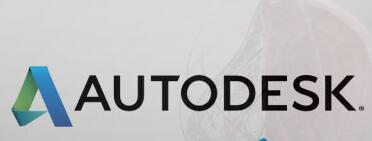


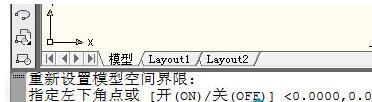
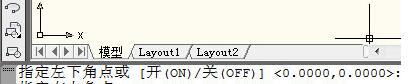
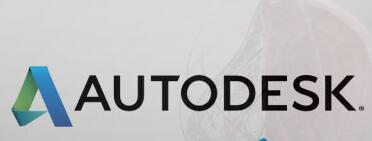
步骤方法
1.CAD图形界限怎么设置呢,其实很简单,首先用CAD打开图形。


2.在CAD命令行输入命令limits然后按回车键确定。

3.CAD图形界限默认左下角点为绝对原点坐标(0,0),这里直接按回车就行。

4.输入CAD图形界限的右上角点坐标,然后回车。这里输入A4Z纸的大小,(210,297)。
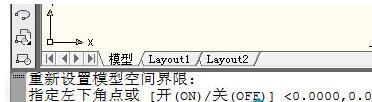
5.此时CAD图形界限怎么设置就解决了,怎么样,很简单吧。
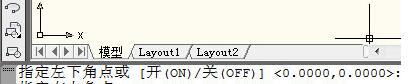
- 上一篇: 如何解决Word无法启动转换器mswrd632的问题?
- 下一篇: 360浏览器假死怎么解决?
CAD怎么设置图形界限?CAD设置图形界限的方法相关教程
- cad怎么设置图形界限?cad 图形界限设置三步搞定
- cad放大图形的方法 cad怎么放大图形
- cad里面如何旋转图形 cad如何将图形旋转
- autocad图形修复管理器怎么打开 cad图形修复管理器快捷键是多少
- cad图形文件被写保护怎么解除 cad图形文件被写保护无法保存怎么办
- cad块怎么分解成图形 cad怎么把块拆开打散
- cad块怎么分解成图形 cad怎么把块拆开打散
- cad拉伸命令如何使用 cad怎么免费拉伸图形快捷键
- cad如何输入xy的坐标点画图2023快捷键 已知坐标点怎么在cad里画出图形
- Excel2010怎么做扇形图|excel制作扇形图的方法
- 5.6.3737 官方版
- 5.6.3737 官方版
- Win7安装声卡驱动还是没有声音怎么办 Win7声卡驱动怎么卸载重装
- Win7如何取消非活动时以透明状态显示语言栏 Win7取消透明状态方法
- Windows11怎么下载安装PowerToys Windows11安装PowerToys方法教程
- 如何用腾讯电脑管家进行指定位置杀毒图解

